Samsung SM-N915VMKEVZW User Manual

SMARTPHONE
Manual del usuario
Por favor lea este manual antes de usar el dispositivo
y consérvelo para consultarlo en el futuro.
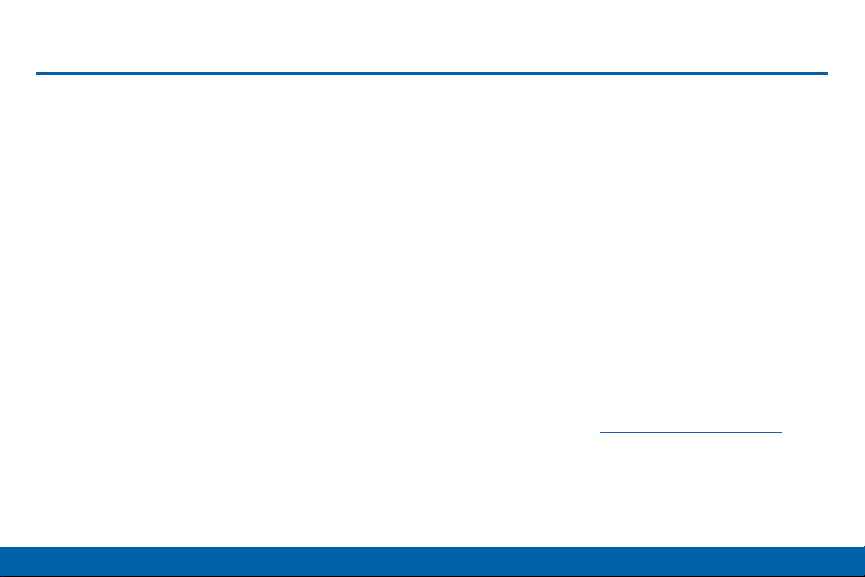
Avisos legales
Advertencia: Este producto contiene sustancias
químicas que el Estado de California sabe que
son causantes de cáncer y toxicidad reproductiva.
Para obtener más información, sírvase llamar al
1-800-SAMSUNG (726-7864).
Propiedad intelectual
Toda la propiedad intelectual, según se describe
a continuación, ya sea propiedad de Samsung o
que de otra forma pertenezca a Samsung o a sus
proveedores respectivos, que esté relacionada con
el teléfono SAMSUNG, incluyendo, pero no limitada a
los accesorios, las piezas o el software relacionados
con el mismo (el “Sistema del teléfono”), es
propiedad de Samsung y está protegida bajo las leyes
federales, estatales y las disposiciones de tratados
internacionales. La propiedad intelectual incluye, entre
otros, las invenciones (que puedan o no patentarse),
las patentes, los secretos comerciales, derechos
de autor, software, los programas de cómputo y la
documentación conexa y demás obras de autoría.
Queda prohibido infringir o contravenir de cualquier
otra forma los derechos obtenidos en virtud de la
Avisos legales
propiedad intelectual. Además, usted se compromete
a no modificar, preparar obras derivadas, realizar la
ingeniería inversa, descompilar, desensamblar, ni de
otra forma tratar de crear código fuente a partir del
software (ni tampoco intentar lo antes indicado). A
usted no se le transfiere ni derecho ni título alguno de
propiedad sobre la propiedad intelectual. SAMSUNG
y sus proveedores retienen todos los derechos
aplicables a la Propiedad intelectual.
Software de código abierto
Algunos componentes de software de este producto,
incluyendo pero no limitados a ‘PowerTOP’ y
‘e2fsprogs’, incorporan código fuente cubierto bajo las
licencias GNU GPL (licencia pública general), GNU
LGPL (licencia pública general menor), OpenSSL,
BSD, así como otras licencias de código abierto. Para
obtener el código fuente cubierto bajo las licencias de
código abierto, visite: opensource.samsung.com.
i
VZW_N915V_SP_UM_TN_OE7_061815_R1
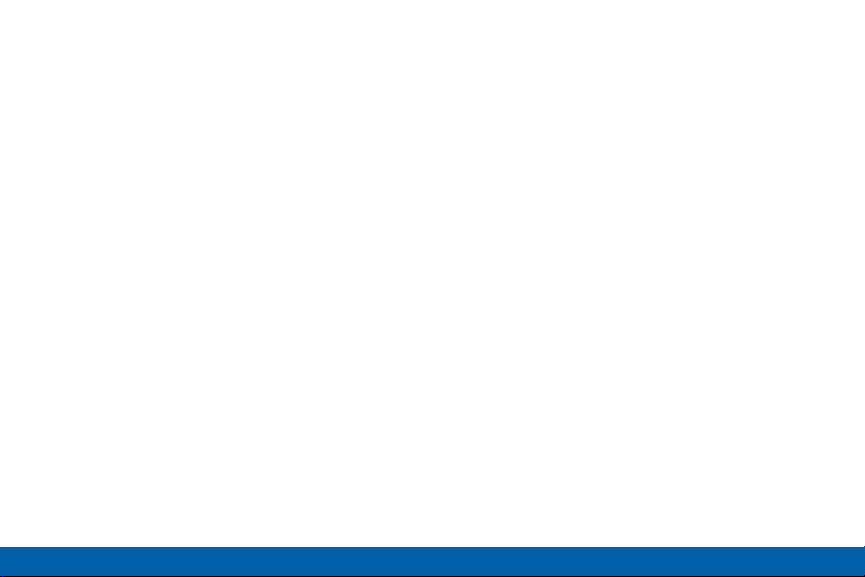
Descargo de responsabilidad
de las garantías; exclusión de
responsabilidad
EXCEPTO SEGÚN SE ESTABLECE EN LA GARANTÍA
EXPLÍCITA QUE APARECE EN LA PÁGINA DE GARANTÍA
INCLUIDA CON EL PRODUCTO, EL COMPRADOR
ADQUIERE EL PRODUCTO “TAL CUAL” Y SAMSUNG
NO OFRECE GARANTÍA EXPLÍCITA NI IMPLÍCITA DE
ABSOLUTAMENTE NINGÚN TIPO CON RESPECTO
AL PRODUCTO, INCLUYENDO, PERO NO LIMITADA
A LA DE CONDICIONES APTAS PARA LA VENTA
O LA DE QUE EL PRODUCTO SE ADAPTA A LOS
FINES O USOS ESPECÍFICOS PARA LOS QUE SE
ADQUIRIÓ; EL DISEÑO, LA CONDICIÓN O CALIDAD
DEL PRODUCTO; EL DESEMPEÑO DEL PRODUCTO;
LA MANO DE OBRA DEL PRODUCTO O DE LOS
COMPONENTES CONTENIDOS EN EL MISMO; NI LA
DE CUMPLIMIENTO CON LOS REQUISITOS DE LEY,
NORMA, ESPECIFICACIÓN O CONTRATO ALGUNO
RELACIONADOS CON EL PRODUCTO. NADA DE LO
CONTENIDO EN EL MANUAL DE INSTRUCCIONES
DEBERÁ INTERPRETARSE COMO QUE SE OTORGA
UNA GARANTÍA EXPLÍCITA O IMPLÍCITA DE
ABSOLUTAMENTE NINGÚN TIPO CON RESPECTO
AL PRODUCTO. ADEMÁS, SAMSUNG NO SE HACE
RESPONSABLE POR NINGÚN DAÑO DE NINGÚN
TIPO QUE RESULTE DE LA COMPRA O EL USO DEL
PRODUCTO O QUE SURJA DEL INCUMPLIMIENTO DE
LA GARANTÍA EXPLÍCITA, INCLUIDOS LOS DAÑOS
INCIDENTALES, ESPECIALES O RESULTANTES NI
POR LA PÉRDIDA DE GANANCIAS O BENEFICIOS
ESPERADOS.
Modificación de software
SAMSUNG NO SE HACE RESPONSABLE
POR PROBLEMAS DE DESEMPEÑO O
INCOMPATIBILIDADES QUE RESULTEN DE
MODIFICACIONES QUE HAGA USTED EN LA
CONFIGURACIÓN DEL REGISTRO O EN EL
SOFTWARE DEL SISTEMA OPERATIVO.
EL USO DE SOFTWARE PERSONALIZADO DEL
SISTEMA OPERATIVO PUEDE CAUSAR QUE
EL DISPOSITIVO Y LAS APLICACIONES NO
FUNCIONEN CORRECTAMENTE. ES POSIBLE QUE
SU PROVEEDOR NO PERMITA A LOS USUARIOS
DESCARGAR CIERTO SOFTWARE, COMO EL
SISTEMA OPERATIVO PERSONALIZADO.
Avisos legales
ii
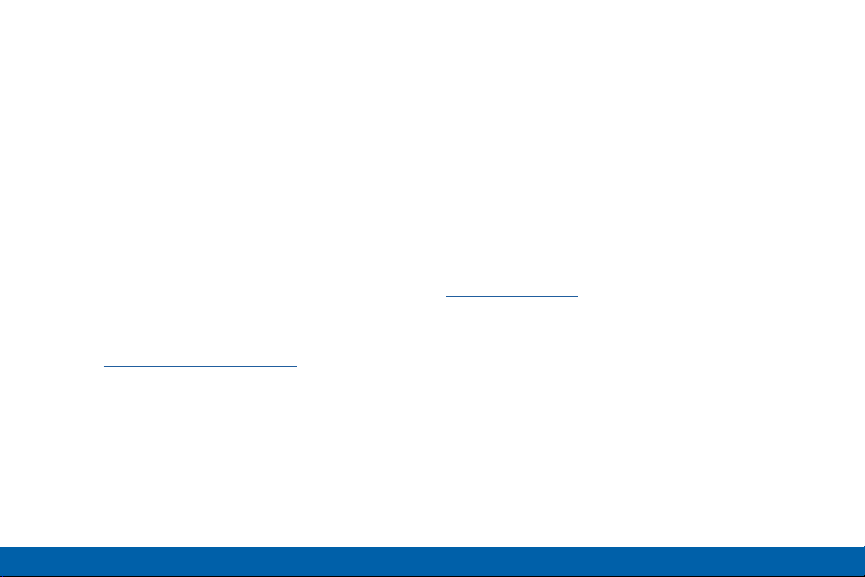
SI SU PROVEEDOR PROHÍBE ESTO, Y USTED
INTENTA DESCARGAR SOFTWARE EN EL
DISPOSITIVO SIN AUTORIZACIÓN, SE LE
NOTIFICARÁ EN LA PANTALLA QUE EL TELÉFONO
DEJARÁ DE FUNCIONAR Y SE LE INSTRUIRÁ QUE
APAGUE EL DISPOSITIVO. ENTONCES DEBERÁ
COMUNICARSE CON SU PROVEEDOR PARA
RESTAURAR EL DISPOSITIVO A LOS AJUSTES
AUTORIZADOS POR EL PROVEEDOR.
Samsung KNOX
Samsung Knox™ es la plataforma de seguridad de
Samsung y es una distinción para un dispositivo
Samsung sometido a prueba de seguridad, enfocado
al uso empresarial. Se pudiera requerir un pago
adicional por derechos de licencia.
Para obtener más información sobre Knox,
consulte: www.samsung.com/us/knox. [030115]
Samsung Electronics America
(SEA), Inc
Oficina central:
85 Challenger Road
Ridgefield Park
New Jersey, 07660
Teléfono:
1-800-SAMSUNG (726-7864)
Dirección de Internet:
www.samsung.com
©2015 Samsung Electronics America, Inc.
Samsung y Galaxy S son marcas comerciales registradas de
Samsung Electronics Co., Ltd.
Avisos legales
iii
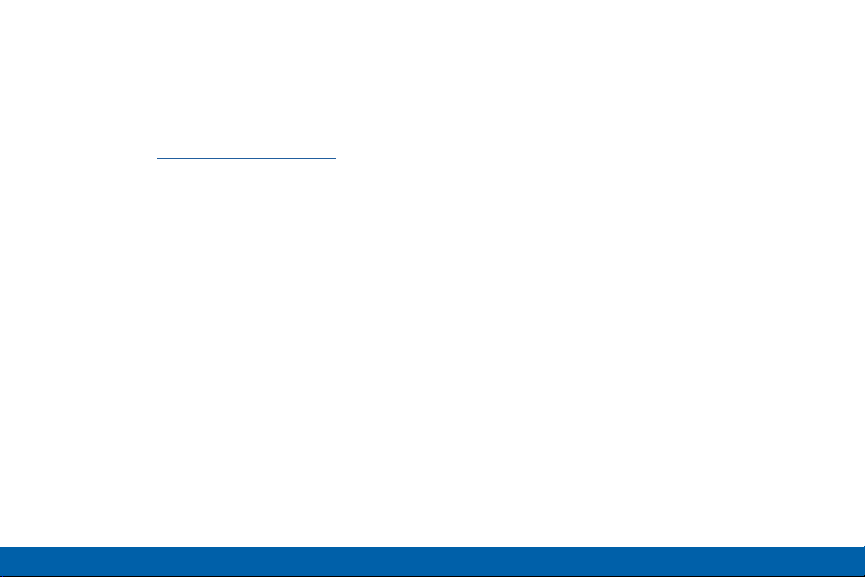
¿Tiene alguna pregunta sobre su
teléfono móvil Samsung?
Para obtener información y asistencia las
24 horas del día, ofrecemos un nuevo sistema de
preguntas frecuentes y ARS (Sistema de Respuestas
Automáticas) en: samsung.com/us/support.
La capacidad disponible real de la memoria interna es
menor que la capacidad especificada debido a que el
sistema operativo y las aplicaciones predeterminadas
ocupan parte de la memoria. La capacidad disponible
pudiera cambiar cuando actualice el dispositivo.
®
Nuance
de Nuance son marcas comerciales o marcas
comerciales registradas de Nuance Communications,
Inc. o sus afiliados en los Estados Unidos y/u otros
países.
ACCESS
marcas comerciales registradas de ACCESS Co., Ltd.
en Japón y otros países.
La palabra marca Bluetooth
de la B” estilizada) y la marca comercial combinada
(la palabra marca Bluetooth y el “diseño de la B”
estilizada) son marcas comerciales registradas y
propiedad exclusiva de Bluetooth SIG.
, VSuite™, T9® Text Input y el logotipo
®
y NetFront™ son marcas comerciales o
®
, su logotipo (el “diseño
microSD™ y el logotipo de microSD son marcas
comerciales registradas de SD Card Association.
®
Openwave
es una marca comercial registrada de
Openwave, Inc.
Google, el logotipo de Google, Android, el logotipo de
Android, Google Play, Gmail, Google Maps, Google
Music, Google Hangouts, Picasa, Play Newsstand,
YouTube y otras marcas son marcas registradas de
Google Inc.
Wi-Fi es una marca comercial registrada de Wireless
Fidelity Alliance, Inc.
Swype y el logotipo de Swype son marcas
comerciales de Swype, Inc. © 2010 Swype, Inc.
Todos los derechos reservados.
Avisos legales
iv
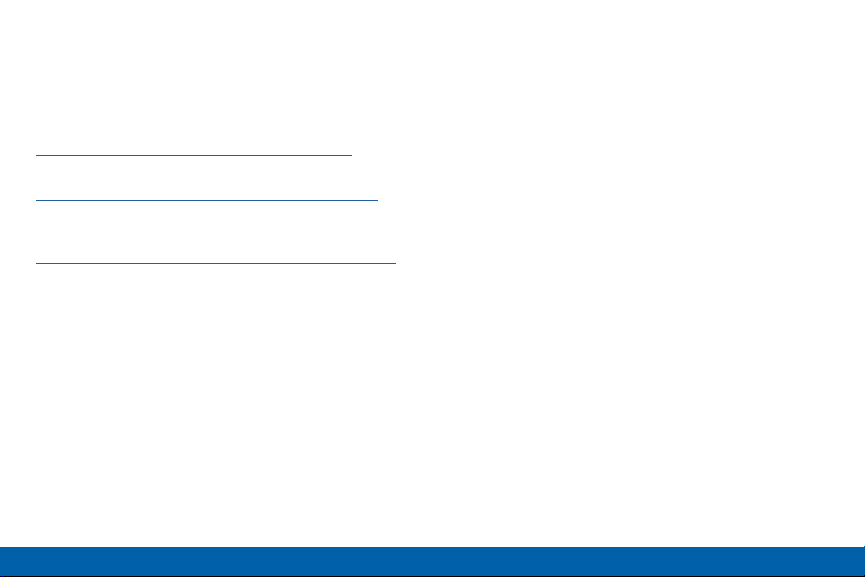
Información legal en línea
La versión en línea de la manual de información de
salud y seguridad y de la garantía para su dispositivo
se puede encontrar en:
Inglés:
www.samsung.com/us/Legal/Phone-HSGuide
Español:
www.samsung.com/us/Legal/Phone-HSGuide-SP
La versión en línea de Acuerdo de licencia del
usuario final se puede encontrar en:
www.samsung.com/us/Legal/SamsungLegal-EULA4
Avisos legales
v
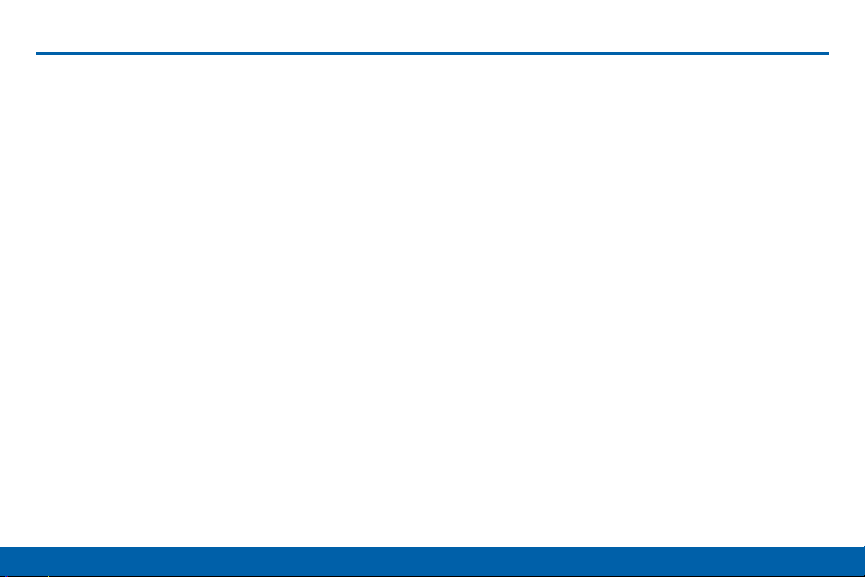
Contenido
Para comenzar ..............................................................1
Vista delantera ..................................................................2
Vista trasera ......................................................................4
Ensamblaje del dispositivo .............................................6
Programación del dispositivo ..................................... 10
Programación de cuentas en el dispositivo ............. 12
Explicación del dispositivo ................................. 13
Pantalla de inicio ........................................................... 14
Barra de estado ............................................................. 20
La pantalla Edge ........................................................... 22
Navegación, movimientos y gestos ........................... 24
Panel de notificación .................................................... 26
Ventana múltiple ............................................................ 28
S Pen ............................................................................... 32
Introducción de texto .................................................... 40
Contenido
Llamadas ........................................................................ 43
Realización y contestación de llamadas .................. 44
Aplicaciones ................................................................. 54
Pantalla de aplicaciones .............................................. 55
Aplicaciones de Google .............................................. 59
Aplicaciones de Verizon .............................................. 63
Otras aplicaciones ........................................................ 65
Calculadora .................................................................... 68
Calendario ...................................................................... 69
Cámara ........................................................................... 71
Reloj ................................................................................. 76
Contactos ....................................................................... 78
Correo ............................................................................. 85
Alertas de emergencia ................................................. 88
Galería ............................................................................. 89
Internet ............................................................................ 92
Mensajería ...................................................................... 95
vi
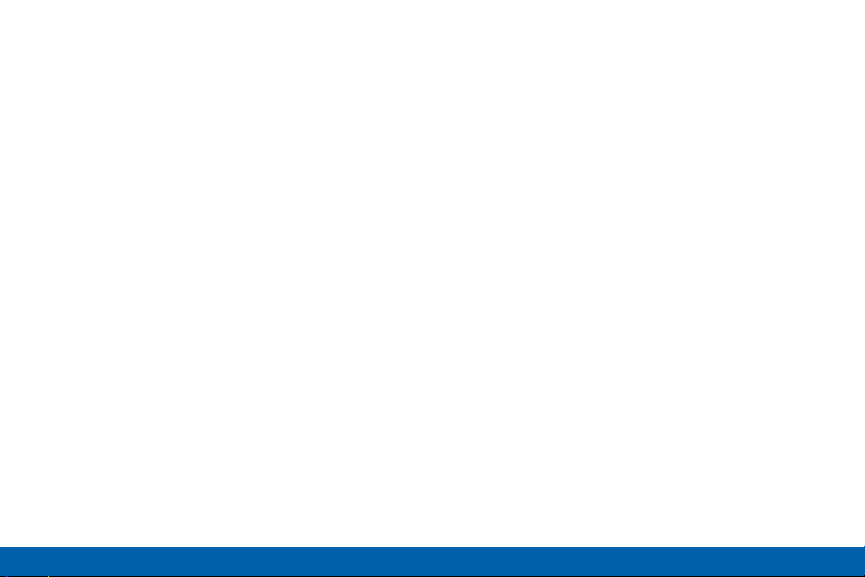
Mensajes ......................................................................... 98
Música ........................................................................... 102
Mis archivos ................................................................. 105
S Health ........................................................................ 108
S Note ........................................................................... 110
S Voice ..........................................................................113
Álbum ............................................................................ 114
Reproductor de video.................................................116
Grabadora de voz .......................................................117
Ajustes............................................................................119
Cómo usar el menú Ajustes......................................120
Perfil fuera de línea ..................................................... 122
Wi-Fi y Wi-Fi Directo .................................................... 123
Bluetooth ....................................................................... 127
Uso de datos ...............................................................131
Llamadas avanzadas ..................................................133
Más redes ..................................................................... 134
Configuración de sonidos y notificaciones ............ 144
Ajustes de pantalla ..................................................... 150
Fondo de pantalla ....................................................... 154
Pantalla de bloqueo ....................................................155
Configuración de la Ventana múltiple .....................160
Configuración del panel de notificaciones ............. 161
Configuración de la pantalla Edge .......................... 162
Operación del dispositivo con una mano ..............166
Almacenamiento ..........................................................167
Batería ........................................................................... 170
Modo de ahorro de energía ......................................171
Configuración de aplicaciones ................................. 172
Modo fácil ..................................................................... 176
Modo privado ............................................................... 177
Servicios de ubicación ............................................... 178
Seguridad ..................................................................... 181
Escáner de dedo ......................................................... 186
Configuración de idioma e introducción.................188
Copia de seguridad y restablecimiento .................. 193
Movimientos y gestos ................................................. 195
S Pen ............................................................................. 196
Cuentas ......................................................................... 198
Ajustes de fecha y hora .............................................200
Accesibilidad ................................................................ 201
Contenido
vii
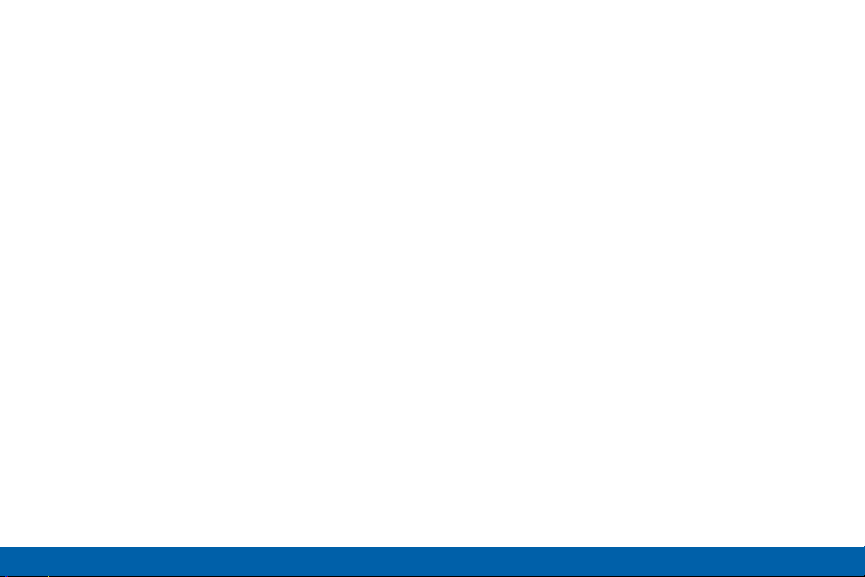
Asistencia de seguridad ............................................ 204
Accesorios .................................................................... 206
Impresión ...................................................................... 207
Ayuda ............................................................................208
Acerca del teléfono .....................................................209
Actualizaciones de sistema ....................................... 210
Contenido
viii
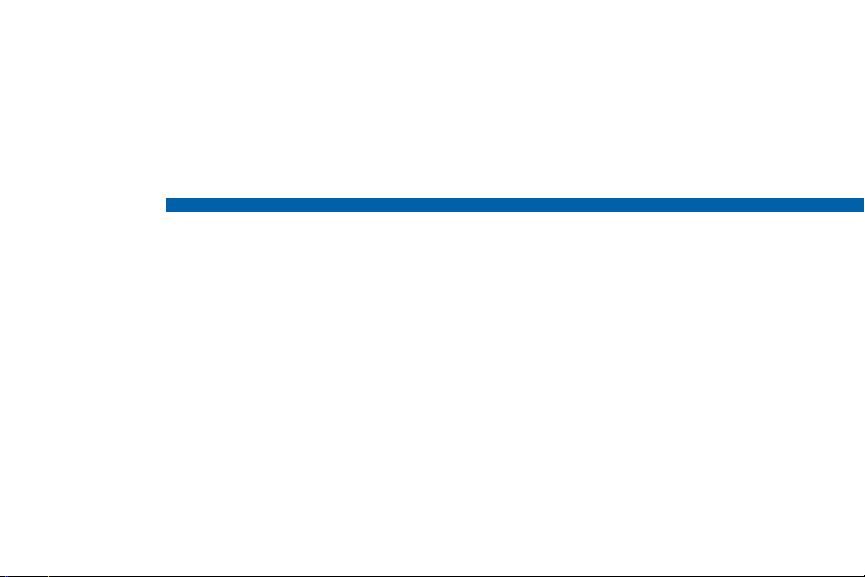
Para comenzar
Vea información acerca del
hardware de su dispositivo
móvil, los procedimientos
de ensamblaje y cómo
comenzar a utilizar este nuevo
dispositivo.
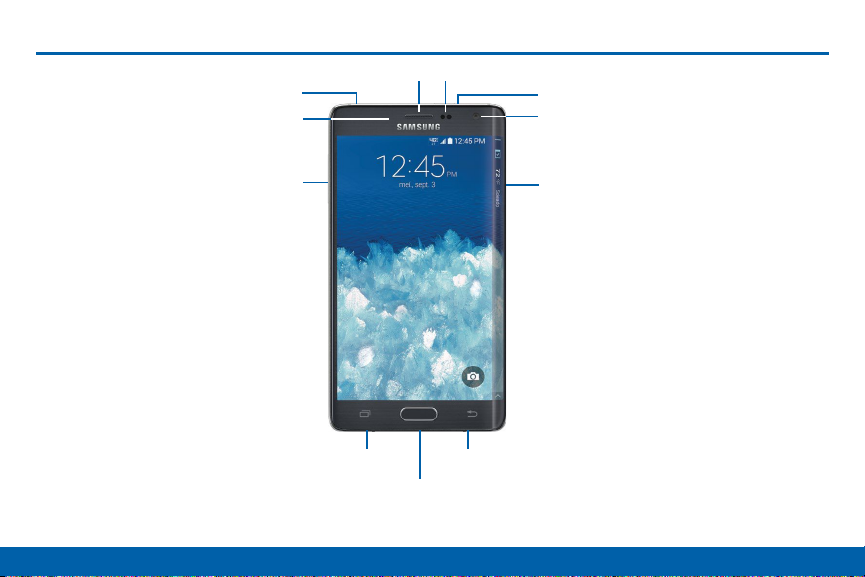
Vista delantera
Para comenzar
Conector para audífonos
Auricular
Luz indicadora de estado
Tecla de volumen
Aplicaciones recientes*
Inicio/Escáner de dedo
*Las teclas Aplicaciones recientes y Atrás se iluminan al navegar por el dispositivo.
Sensores de proximidad y movimiento
Tecla de encendido/bloqueo
Cámara delantera
Pantalla Edge
Atrás*
2
Vista delantera
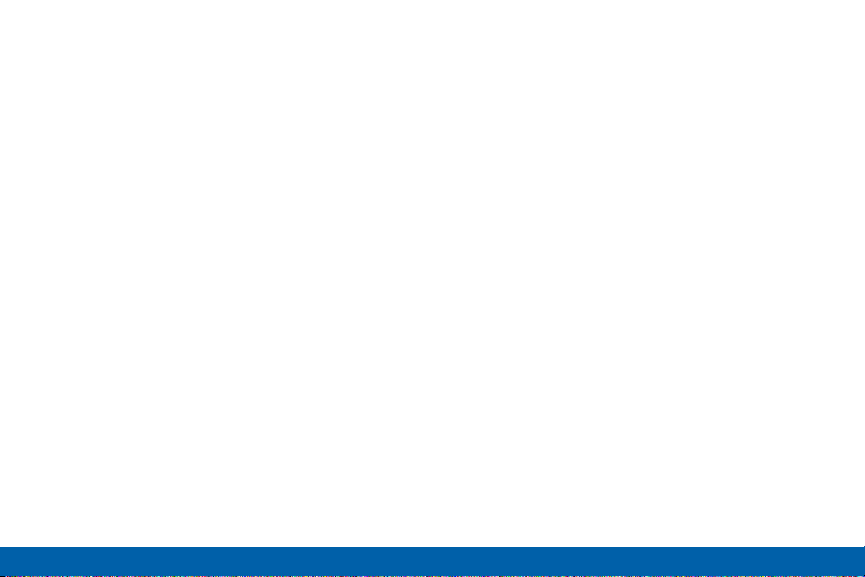
Atrás: pulse para regresar a la pantalla anterior o
•
para cerrar un cuadro de diálogo, menú o teclado.
Auricular: le permite escuchar una llamada.
•
Pantalla Edge: le brinda acceso rápido
•
a aplicaciones de uso frecuente, alertas,
notificaciones y funcionalidad del dispositivo, todo
con sólo deslizar un pulgar.
Cámara delantera: tome autorretratos y grabe
•
videos de usted mismo.
Conector para audífonos: le permite conectar
•
unos audífonos opcionales (no se incluyen).
Inicio/Escáner de dedo: pulse en esta tecla para
•
regresar a la pantalla de inicio. Active la función de
seguridad Huellas digitales.
Sensores de proximidad y movimiento: estos
•
detectan la presencia de objetos cercanos al
dispositivo.
Aplicaciones recientes: pulse en esta tecla para
•
ver aplicaciones recientes o toque sin soltarla para
ver opciones de la pantalla de inicio.
Tecla de encendido/bloqueo: presione sin soltar
•
esta tecla para encender o apagar el dispositivo.
Presione para bloquear o reactivar la pantalla.
Presione sin soltar para apagar o reiniciar el
dispositivo, o para tener acceso fácil al Perfil
fuera de línea, Modo de emergencia y los modos
Silencio, Vibrar y Sonido.
Luz indicadora de estado: se muestra en rojo
•
cuando el dispositivo se está cargando o cuando
la batería está baja, en azul cuando ha llegado una
notificación o usted está grabando voz, y en verde
cuando está completamente cargado.
Tecla de volumen: presione estas teclas para
•
ajustar el volumen de los sonidos y del audio del
dispositivo.
Para comenzar
3
Vista delantera
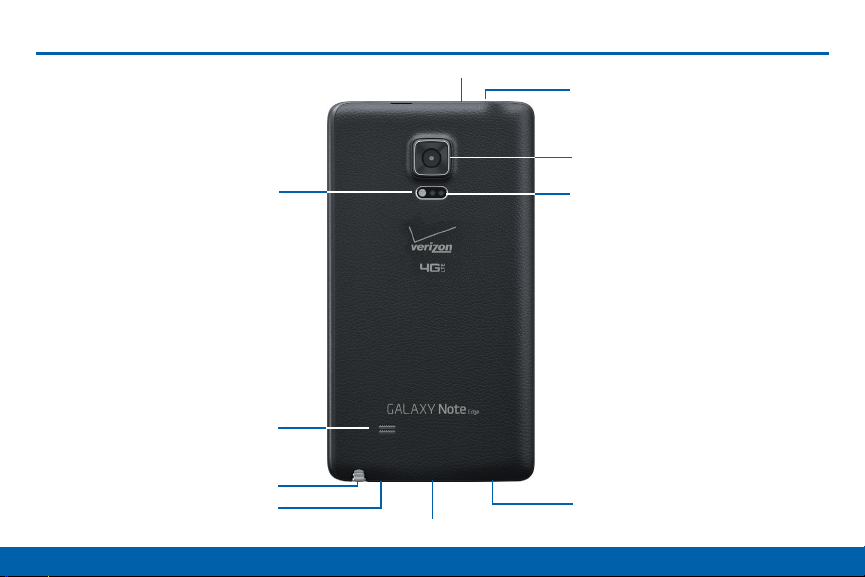
Vista trasera
Micrófono
Transmisor infrarrojo
Cámara trasera
Para comenzar
Flash
Altavoz
SPen
Micrófono
Puerto de carga/USB
4
Sensor de ritmo cardíaco
Micrófono
Vista trasera
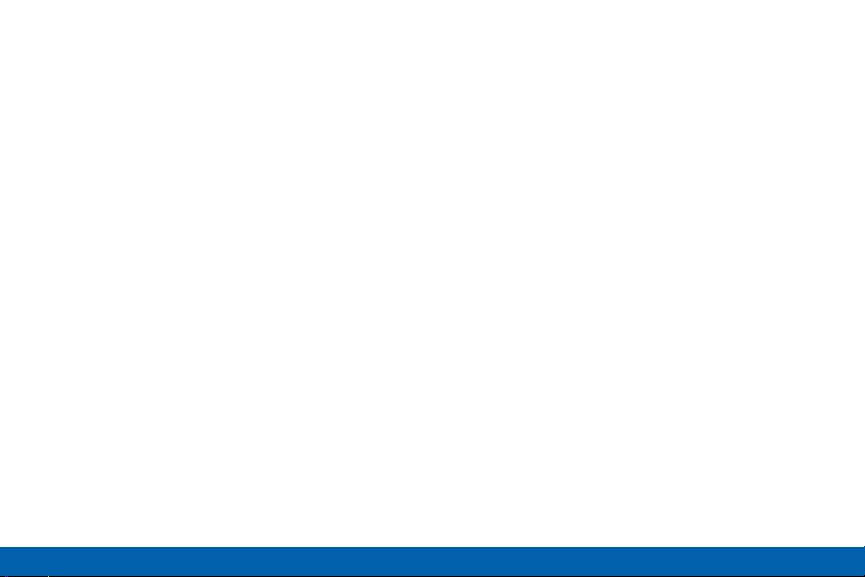
Cámara trasera: le permite tomar fotos y grabar
•
videos.
Flash: le permite iluminar objetos en ambientes
•
de baja iluminación al tomar una foto o grabar un
video.
Sensor de ritmo cardíaco: cuando se utiliza la
•
aplicación SHealth, este sensor mide su ritmo
cardíaco a través de la punta del dedo.
Transmisor infrarrojo: le permite controlar
•
dispositivos externos usando luz infrarroja.
Micrófono: le permite grabar audio y detectar los
•
comandos de voz.
S Pen: orificio para el lápiz apuntador S Pen.
•
Altavoz: reproduce música y otros sonidos.
•
Puerto de carga/USB: conecte el cable del
•
cargador/USB (está incluido) y otros accesorios
opcionales (no están incluidos).
Para comenzar
5
Vista trasera
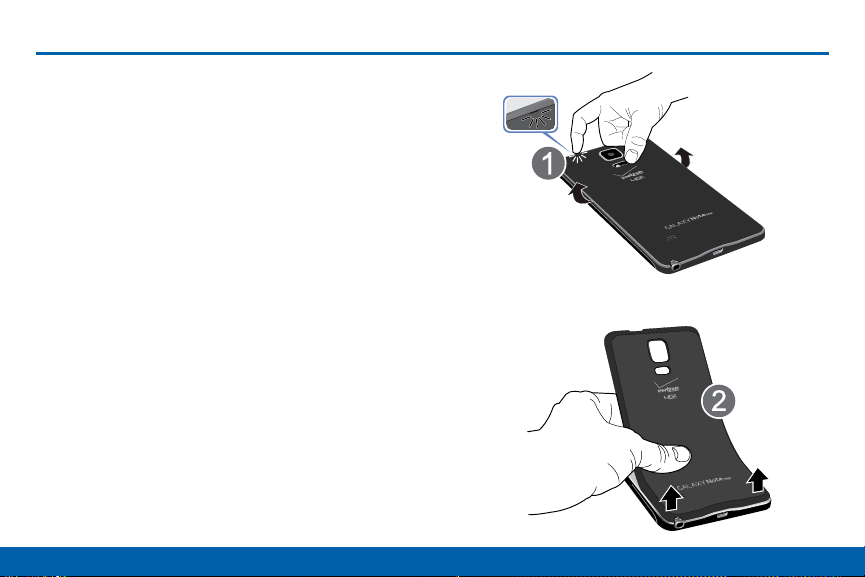
Ensamblaje del dispositivo
Esta sección le brinda ayuda con el
ensamblaje del dispositivo.
Cómo quitar la tapa trasera
1. Sostenga el teléfono de manera segura.
2. Localice el retén de liberación de la tapa y jale la
tapa con cuidado.
Advertencia: No doble ni tuerza excesivamente la tapa
trasera. De hacerlo así, se pudiera dañar la tapa.
Para comenzar
6
Ensamblaje del dispositivo

Reinstalación de la tarjeta SIM
El dispositivo viene con una tarjeta SIM ya instalada.
Si necesita reinstalar la tarjeta SIM, siga estos pasos.
1. Si la batería está en el teléfono, sáquela con
cuidado.
2. Deslice hacia afuera la tarjeta SIM de la ranura
correspondiente.
3. Con cuidado deslice hacia adentro la nueva
tarjeta SIM en la ranura, con el logotipo de Verizon
orientado hacia arriba.
Advertencia: Tenga cuidado al manipular la tarjeta SIM
para evitar dañarla. Mantenga todas las tarjetas SIM
fuera del alcance de los niños pequeños.
Precaución: Si la tarjeta SIM no se inserta correctamente, el dispositivo no la detectará. Si no se detecta la tarjeta SIM, vuelva a orientarla y colóquela de nuevo en la ranura.
Instalación de una tarjeta de
memoria
Puede instalar una tarjeta opcional de memoria
microSD o microSDHC (no se incluyen) para ampliar
el espacio de memoria disponible.
Nota: Se puede instalar una tarjeta de memoria en
cualquier momento; no es necesario instalarla antes de
utilizar el dispositivo.
Para obtener información sobre cómo instalar una
tarjeta de memoria, consulte “Instalación de una
tarjeta de memoria” en la página 168.
Para comenzar
7
Ensamblaje del dispositivo
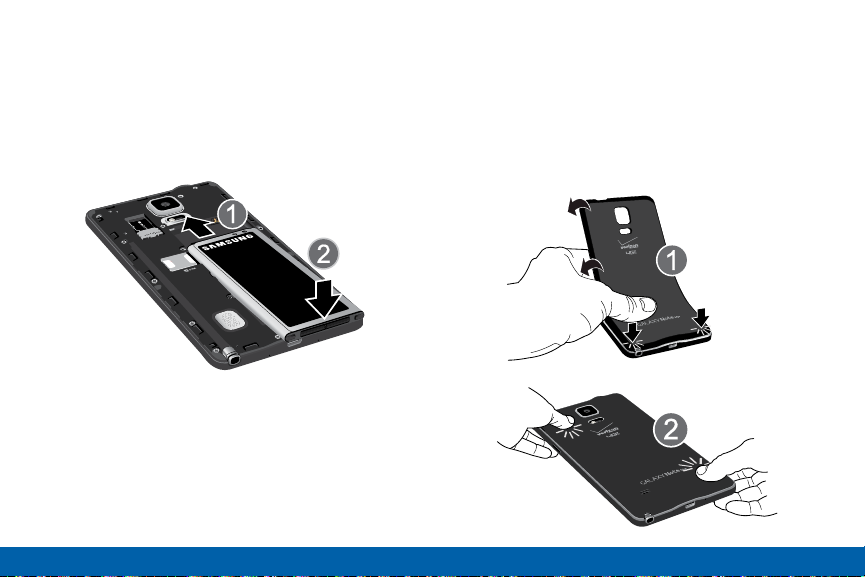
Instalación de la batería
1. Inserte la batería en la abertura de la parte trasera
del teléfono, asegurándose de que los contactos
dorados estén alineados.
2. Presione suavemente para asegurar la batería en
su lugar.
Colocación de nuevo de la tapa
trasera
1. Coloque la tapa trasera en la parte trasera del
teléfono.
2. Después presione a lo largo de los bordes para
asegurar la tapa.
Para comenzar
8
Ensamblaje del dispositivo
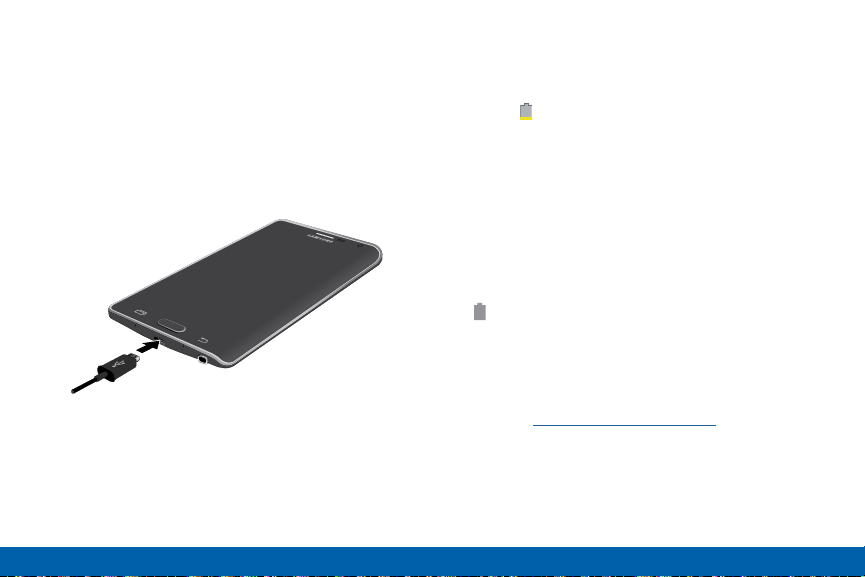
Carga de la batería
Antes de encender el teléfono, cárguelo
completamente. El teléfono viene con un cargador de
carga rápida adaptable y un cable USB.
1. Conecte el extremo más pequeño del cable en el
puerto de carga/USB del teléfono y el otro extremo
en el cargador.
2. Después conecte el cargador en un tomacorriente
eléctrico para cargar el teléfono.
Precaución: Si no desconecta el cargador de pared
antes de extraer la batería, el dispositivo pudiera sufrir
daños.
Cuándo se debe cargar la batería
Cuando la carga de la batería está baja y sólo quedan
unos cuantos minutos de funcionamiento, el icono de
la batería ( ) parpadea y el dispositivo emite un tono
de advertencia a intervalos regulares.
Cuando esto sucede, el dispositivo atenúa la pantalla
para conservar la energía restante de la batería.
Cuando el nivel de carga de la batería es demasiado
bajo, el dispositivo se apaga automáticamente.
► Para revisar rápidamente el nivel de carga de la
batería, mire el indicador de carga ubicado en la
barra de estado del dispositivo. Un color sólido
) indica una carga completa.
(
También puede elegir que se muestre un valor
de porcentaje. Ver un valor de porcentaje puede
dar una mejor idea de cuánta carga queda
en la batería. Para obtener más información,
consulte“Batería” en la página 170.
Para comenzar
9
Ensamblaje del dispositivo
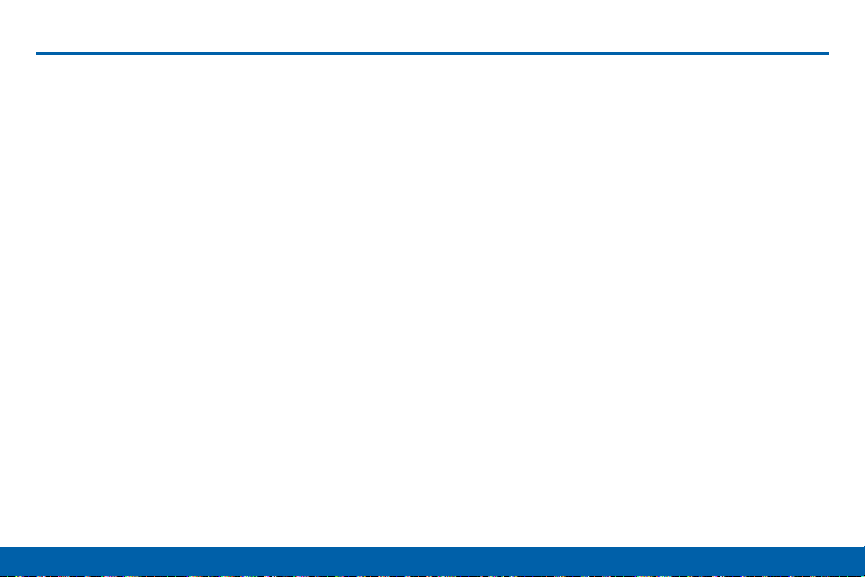
Programación del dispositivo
Encendido y apagado del
dispositivo
Para encender el dispositivo:
Presione sin soltar la tecla de encendido/bloqueo
hasta que el dispositivo vibre y se encienda.
Para apagar el dispositivo:
1. Presione sin soltar la tecla encendido/bloqueo
hasta que el dispositivo vibre y aparezca el menú
Opciones de dispositivo.
2. Pulse en Apagar.
Para comenzar
Asistente de configuración
La primera vez que encienda el dispositivo, aparecerá
el Asistente de configuración. Esta pantalla le guiará
por el proceso básico de configurar el dispositivo.
Siga las indicaciones para elegir un idioma
predeterminado, conectarse a una red Wi-Fi,
configurar cuentas, elegir servicios de ubicación,
informarse sobre las funciones del dispositivo y más.
10
Programación del dispositivo
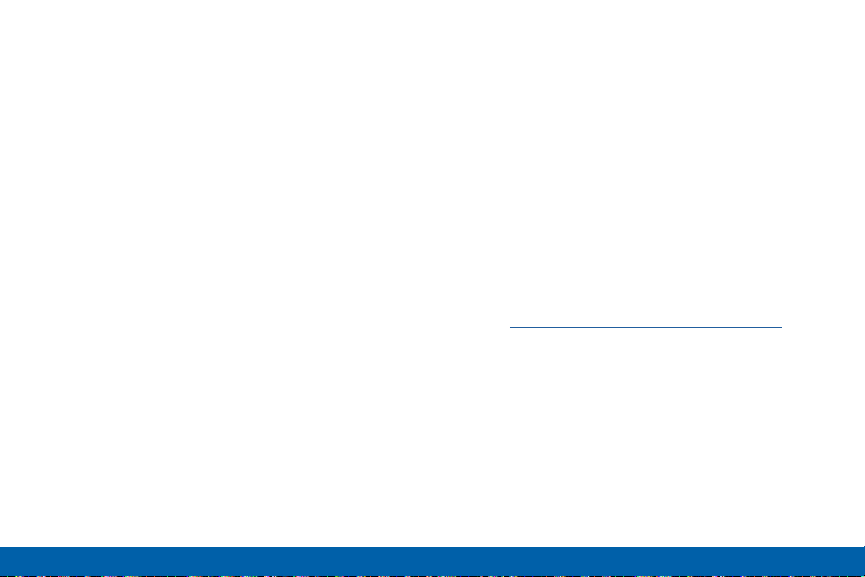
Protección del dispositivo
Use las funciones del bloqueo de pantalla para
proteger el dispositivo.
Bloqueo del dispositivo
En forma predeterminada, el dispositivo se bloquea
automáticamente cuando se agota el tiempo de
espera de la pantalla.
► Para bloquear el dispositivo, presione la tecla de
encendido/bloqueo.
Desbloqueo del dispositivo
El bloqueo de pantalla predeterminado en el
dispositivo es Deslizar.
► Para desbloquear el dispositivo, presione la tecla
de encendido/bloqueo o Inicio, después toque y
arrastre un dedo por la pantalla.
Configuración de un bloqueo de
pantalla seguro
El bloqueo de pantalla predeterminado es Deslizar, lo
que no ofrece ningún tipo de seguridad.
Para elegir un bloqueo de pantalla más seguro,
consulte “Pantalla de bloqueo” en la página 155.
Para comenzar
11
Programación del dispositivo
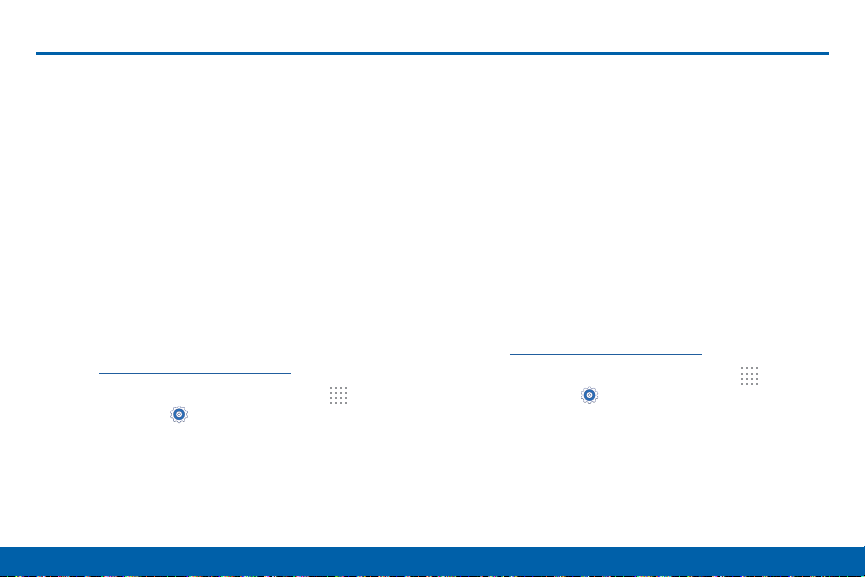
Programación de cuentas en el dispositivo
Cuenta de Google
Su nuevo dispositivo utiliza su cuenta de Google para
aprovechar al máximo las características de Android,
incluyendo Gmail, Google Hangouts y Google Play
Store.
Cuando encienda el dispositivo por primera vez,
configure su cuenta de Google existente o cree una
nueva cuenta de Google.
– o bien –
Para crear una nueva cuenta de Google o configurar
su cuenta de Google en el dispositivo en cualquier
momento, utilice el menú de configuración
de Cuentas. Para obtener más información,
consulte“Cuentas” en la página 198.
► Desde una pantalla de inicio, pulse en
Aplicaciones > Ajustes> Cuentas > Añadir
cuenta > Google.
Para comenzar
Cuenta Samsung
Cree una cuenta Samsung para tener acceso
a contenido y aplicaciones de Samsung en el
dispositivo.
Cuando encienda el dispositivo por primera vez,
configure su cuenta de Samsung existente o cree una
nueva cuenta de Samsung.
– o bien –
Para crear una nueva cuenta Samsung o configurar
su cuenta Samsung en el dispositivo en cualquier
momento, utilice el menú de configuración
de Cuentas. Para obtener más información,
consulte“Cuentas” en la página 198.
► Desde una pantalla de inicio, pulse en
Aplicaciones > Ajustes> Cuentas > Añadir
cuenta > Cuenta Samsung.
12
Programación de cuentas en el dispositivo
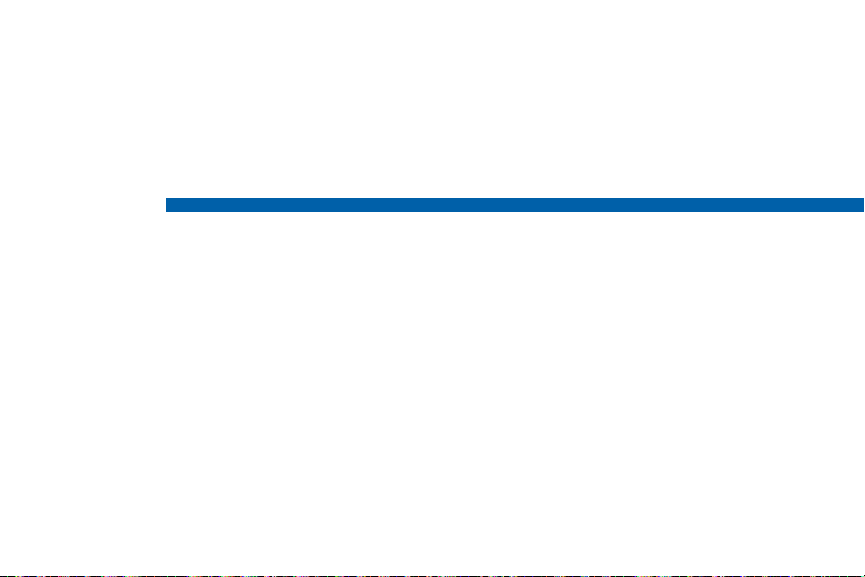
Explicación del dispositivo
Aprenda algunas de las
características clave de su
dispositivo móvil, incluyendo
las pantallas e iconos, así
como la manera de navegar
por el dispositivo e introducir
texto utilizando el teclado.
Advertencia: Tome en cuenta que una
pantalla táctil responde mejor a un toque
ligero del dedo o de un apuntador no metálico.
Usar fuerza excesiva o un objeto metálico al
presionar sobre la pantalla táctil podría dañar
la superficie de cristal templado y anular la
garantía.
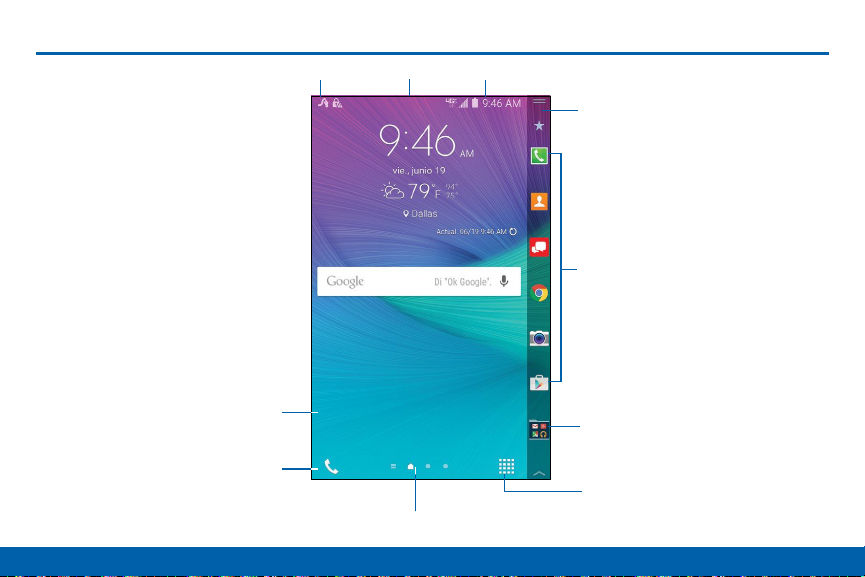
Pantalla de inicio
Atajo al teléfono
Explicación del dispositivo
Iconos de notificación
Widget
Barra de estado
Indicador de pantalla de inicio
Iconos de estado
14
Pantalla Edge
Atajos de aplicaciones
Carpeta de aplicaciones
Pantalla de aplicaciones
Pantalla de inicio
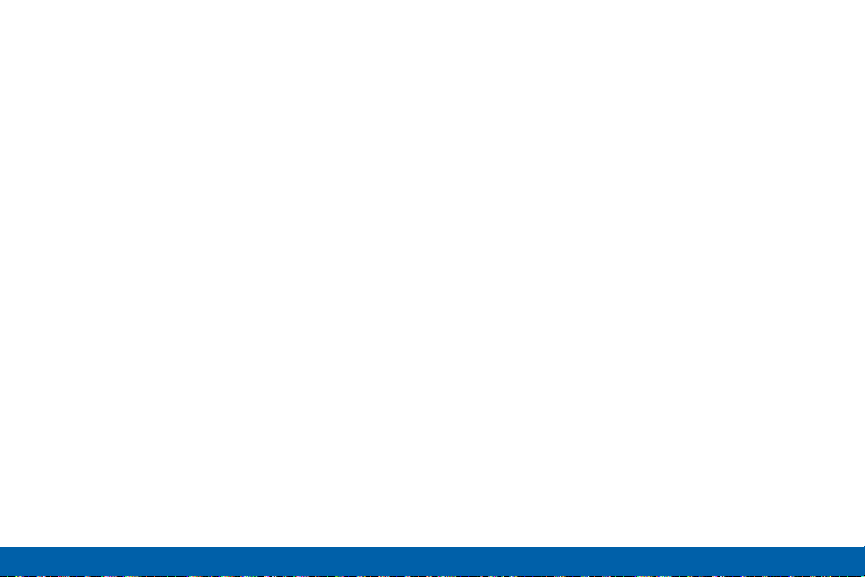
Carpeta de aplicaciones: para su comodidad,
•
hay varias aplicaciones que están agrupadas en
carpetas en la pantalla Edge.
Pantalla de aplicaciones: le permite tener acceso
•
rápido a todas las aplicaciones.
Atajos de aplicaciones: son atajos a sus
•
aplicaciones favoritas.
Pantalla Edge: es el área de la pantalla a lo largo
•
del margen del teléfono.
Indicador de pantalla de inicio: le indica qué
•
pantalla de inicio está actualmente visualizada.
Iconos de notificación: vea nuevos mensajes y
•
correos, notificaciones, actualizaciones disponibles
de software y más.
Atajo al teléfono: pulse para tener acceso al
•
teclado y realizar llamadas.
Barra de estado: le muestra iconos de estado del
•
dispositivo (a la derecha) e iconos de notificación
(a la izquierda).
Iconos de estado: muestran información acerca
•
del dispositivo, como la intensidad de señal de la
red, nivel de carga de la batería, la hora, etcétera.
Widget: es una aplicación autónoma que se ejecuta
•
en una pantalla de inicio (no es un atajo).
Explicación del dispositivo
15
Pantalla de inicio
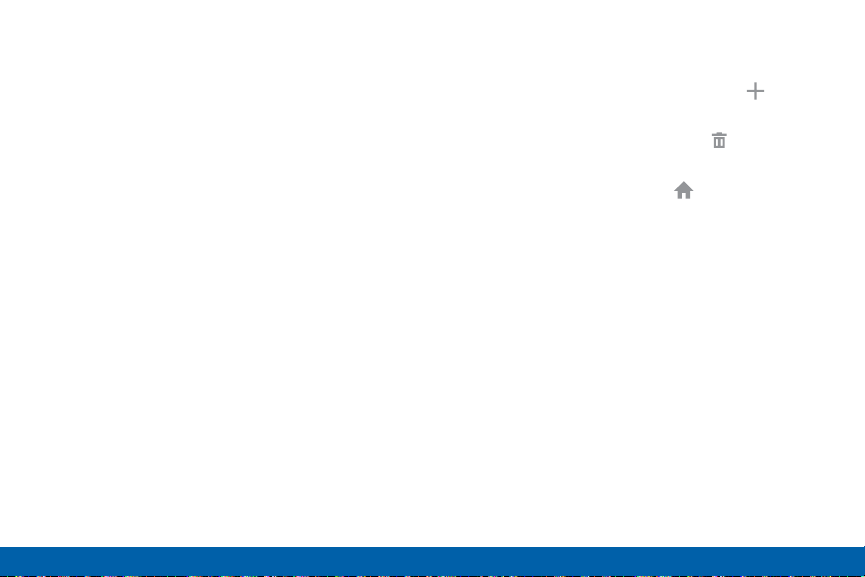
La pantalla de inicio es el punto de
partida para utilizar el dispositivo.
Personalice la pantalla de inicio
añadiendo atajos de aplicaciones,
widgets y carpetas, y usando fondos
de pantalla.
Administración de pantallas de
inicio
El dispositivo viene con varias pantallas de inicio para
añadir aplicaciones y widgets. Puede reorganizar las
pantallas de inicio en un orden distinto.
1. Desde una pantalla de inicio, pellizque la pantalla.
– o bien –
Toque sin soltar un espacio vacío en la pantalla.
2. Use estas opciones para administrar las pantallas:
Añada una pantalla: desplácese hasta el final
•
de las pantallas y después pulse en Añadir.
Elimine una pantalla: toque sin soltar una
•
pantalla y después arrástrela a Eliminar.
Asigne una pantalla como la pantalla de
•
inicio principal: pulse en Pantalla de inicio
principal en la parte superior de la pantalla.
Esta pantalla se visualizará cuando presione
Inicio.
Cambie el orden de las pantallas: toque sin
•
soltar una pantalla y después arrástrela hasta
una nueva posición.
Toque Configuración de la pantalla de inicio
•
para tener acceso a estas opciones:
Efecto de transición: cambie el efecto
-
visual que se utiliza al desplazarse de una
pantalla de inicio a otra.
Flipboard Briefing: muestre todas las
-
actualizaciones de Flipboard Briefing en la
pantalla de inicio.
Explicación del dispositivo
16
Pantalla de inicio
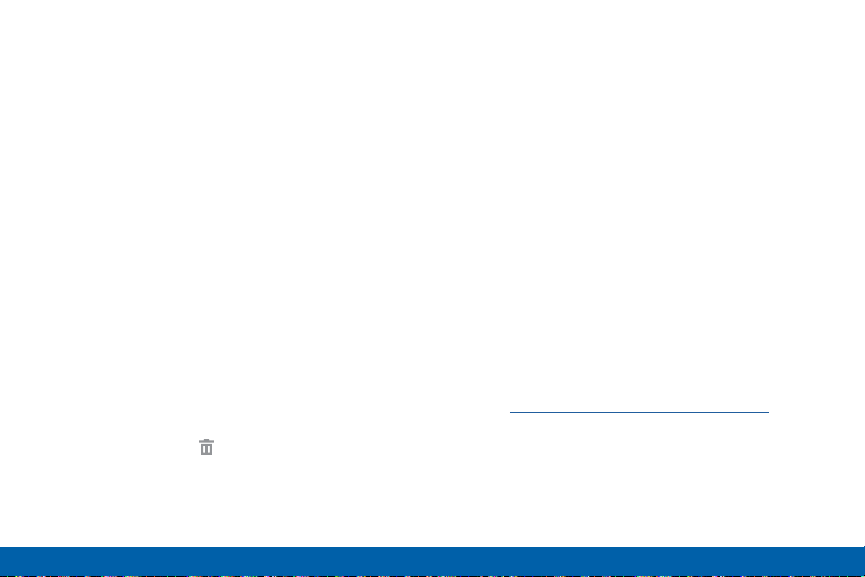
Widgets
Los widgets son aplicaciones autónomas que se
ejecutan en una pantalla de inicio. Existe todo tipo
de widgets, incluidos los enlaces a un contacto
específico, sitios favoritos de Internet, cuentas de
Gmail y de correo, y muchos otros.
Cómo añadir un widget a la pantalla
de inicio
1. Toque sin soltar un espacio vacío en la pantalla y
después pulse en Widgets.
2. Toque sin soltar un widget, arrástrelo hasta una
pantalla de inicio y suéltelo.
Cómo quitar un widget
1. Desde una pantalla de inicio, toque sin soltar un
widget para desacoplarlo.
2. Arrastre el widget a Eliminar y después suéltelo.
Nota: La acción de quitar un widget no elimina el
widget, tan sólo lo quita de la pantalla de inicio.
Cambio del fondo de pantalla
Cambie el aspecto de las pantallas de inicio y de
bloqueo con el fondo de pantalla. Puede mostrar
una imagen favorita o elegir entre fondos de pantalla
precargados.
1. Desde una pantalla de inicio, pellizque la pantalla.
– o bien –
Toque sin soltar un espacio vacío en la pantalla.
2. Pulse en Fondos de pantalla y después elija
Pantalla de inicio, Pantalla de bloqueo o
Pantallas de inicio y bloqueo.
3. Pulse en un fondo de pantalla para ver un ejemplo
y después pulse en DEFINIR COMO FONDO DE
PANTALLA.
Para obtener más información,
consulte“Fondo de pantalla” en la página 154.
Explicación del dispositivo
17
Pantalla de inicio
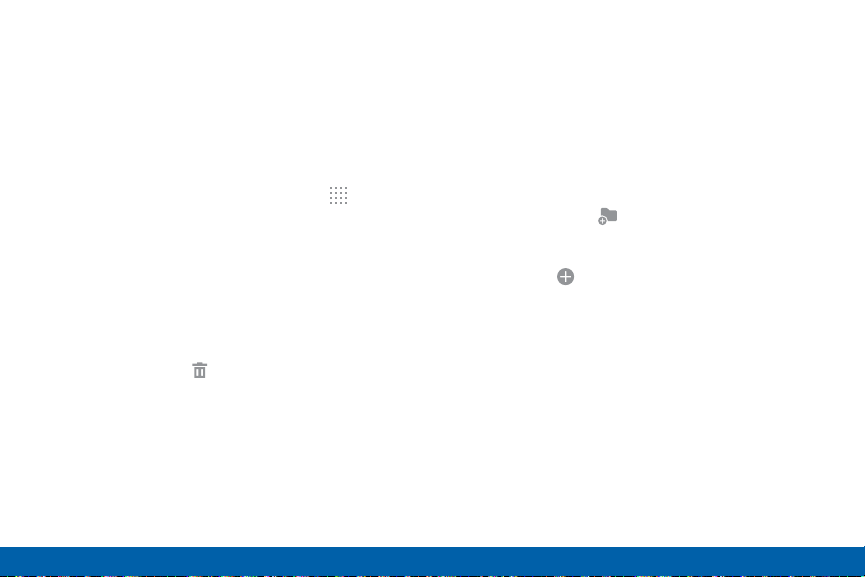
Atajos de aplicaciones
Puede usar atajos de aplicaciones para iniciar una
aplicación desde cualquier pantalla de inicio.
Carpetas
Coloque carpetas en la pantalla de inicio para
organizar elementos.
Agregue un atajo a una pantalla de
inicio
1. Desde una pantalla de inicio, pulse en
Aplicaciones.
2. Toque sin soltar el atajo de una aplicación,
arrástrelo hasta una pantalla de inicio y suéltelo.
Cómo quitar un atajo
1. Toque sin soltar un atajo para desacoplarlo.
2. Arrastre el icono a Eliminar y suéltelo.
Nota: La acción de quitar un atajo no elimina la
aplicación, tan sólo quita el atajo de la pantalla de inicio.
Explicación del dispositivo
Agregue carpetas
1. Desde una pantalla de inicio, toque sin soltar un
atajo de aplicación.
2. Arrastre el atajo a Crear carpeta y suéltelo.
Introduzca un nombre para la carpeta.
•
Pulse en Añadir aplicación para colocar
•
aplicaciones adicionales en la carpeta. Pulse en
REALIZADO cuando haya terminado de añadir
aplicaciones.
Se creará una carpeta con los atajos adentro de
la misma.
18
Pantalla de inicio
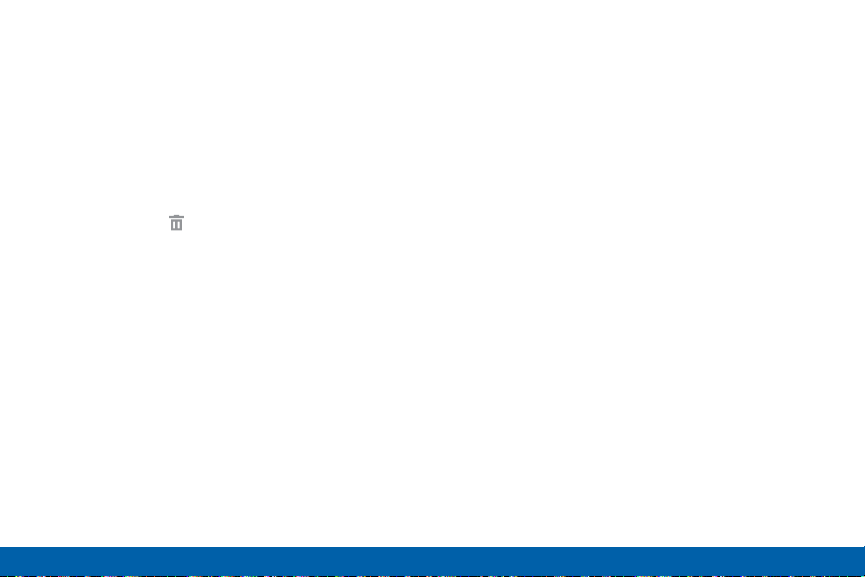
Uso de carpetas
Pulse en la carpeta para abrirla y acceder a los
•
atajos que contiene.
Para añadir atajos a la carpeta, toque sin soltar
•
el atajo y después arrástrelo sobre la carpeta y
suéltelo.
Para eliminar una carpeta, toque sin soltar
•
la carpeta hasta que se desacople, después
arrástrela hasta Eliminar y suéltela.
Explicación del dispositivo
19
Pantalla de inicio
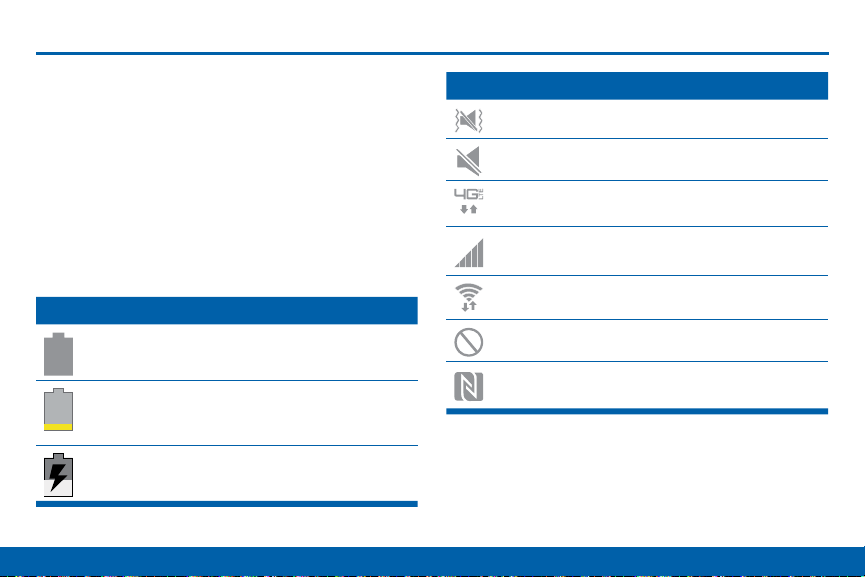
Barra de estado
La barra de estado en la parte
superior de la pantalla de inicio
proporciona información del
dispositivo (como el estado de la
red, el nivel de carga de la batería y
la hora) en el lado derecho y alertas
de notificación en el lado izquierdo.
Iconos de estado
La batería está completamente cargada.
La carga de la batería está baja. El área en
amarillo cambia a rojo cuando el nivel de
carga se hace crítico.
La batería se está cargando.
Explicación del dispositivo
Iconos de estado
El modo de vibrar está habilitado.
El modo de silencio está habilitado.
El dispositivo está conectado a una red
inalámbrica 4G LTE.
Le indica la potencia de la señal.
Wi-Fi está activo.
No hay una red inalámbrica disponible.
NFC (comunicación de campo cercano) está
activada.
20
Barra de estado
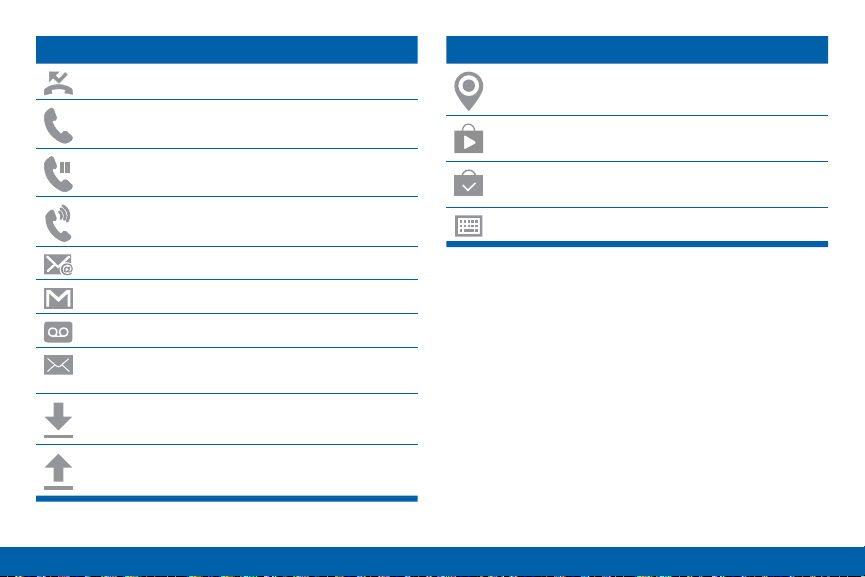
Iconos de noticación
Indica una llamada perdida.
Iconos de noticación
El servicio de ubicación (GPS) está activo.
Hay una llamada en curso.
Hay una llamada retenida.
Se está utilizando el altoparlante para la
llamada.
Ha llegado un nuevo correo electrónico.
Ha llegado un nuevo mensaje de Gmail.
Se ha recibido un nuevo mensaje de voz.
Se ha recibido un nuevo mensaje de texto o
multimedia.
Se encuentra en curso la descarga de un
archivo o de una aplicación.
Se está cargando o enviando un archivo.
Explicación del dispositivo
21
Hay actualizaciones de aplicaciones
disponibles en Google Play Store.
Se han completado las actualizaciones de
aplicaciones.
El teclado está en uso.
Barra de estado
